4 måder at komprimere videoer til Facebook på [Easy Steps]
Facebook er en af de mest trendy sociale medier apps, som bliver brugt over hele verden. Det er en app til sociale medier, hvor der cirkulerer mange videoer. Desuden uploader mange videoindholdsskabere deres videoer for at få flere visninger. Facebook har dog en grænse ved upload af videoer. Du kan kun uploade filer på 10 GB. Så hvis du vil uploade en video med en størrelse på mere end 10 GB, vil du måske først komprimere den. Heldigvis har vi værktøjer til at komprimere videoer offline, online og på telefonen. Læs derfor hele tiden denne artikel for at lære hvordan komprimere videoer til Facebook.
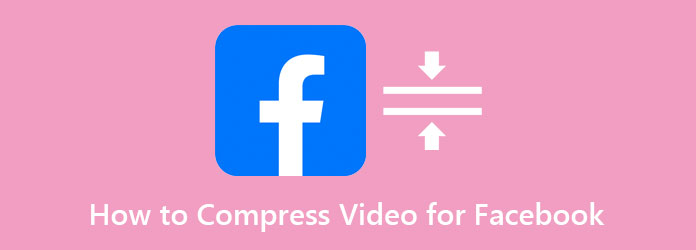
Del 1. Sådan ændrer du størrelsen på en videofil til Facebook
Når du har den rigtige videokompressor-app, er det nemt at ændre størrelsen på en videofil til at uploade på Facebook. Det er dog ikke alle apps, du ser, der giver et enormt og tabsfrit output. Så i dette afsnit vil vi præsentere den mest fantastiske videokompressor og hvordan man ændrer størrelsen på en video til Facebook.
Tipard Video Converter Ultimate er uden tvivl en af de mest kraftfulde videokompressor-apps, du kan downloade på din computer. Dette offline-værktøj omfatter unikke avancerede redigeringsfunktioner, herunder en videokompressor, videofusion, GIF-maker, 3D-maker og mere fra værktøjskassen. Derudover understøtter det mange filformater, som MP4, AVI, MKV, MOV, FLV, M4V og mere end 500 flere. Tipard Video Converter UTimate procesfiler er i sidste ende hurtige på grund af deres kraftfulde accelerationsproces. Mange begyndere kan også nemt bruge denne app, fordi den har en enkel brugergrænseflade. Desuden kan du med dens videokompressor-funktion justere din videos størrelse, format, opløsning og bitrate. Så hvis du vil bruge denne ultimative videokompressor, skal du følge de nemme trin nedenfor.
Sådan ændrer du størrelsen på en videofil til Facebook ved hjælp af Tipard Video Converter Ultimate:
Trin 1Først skal du downloade Tipard Video Converter Ultimate ved at klikke på Hent knappen nedenfor til Windows eller Mac. Åbn appen efter download.
Trin 2Og så, på hovedbrugergrænsefladen, gå til Værktøjskasse og klik på Videokompressor valgmulighed.
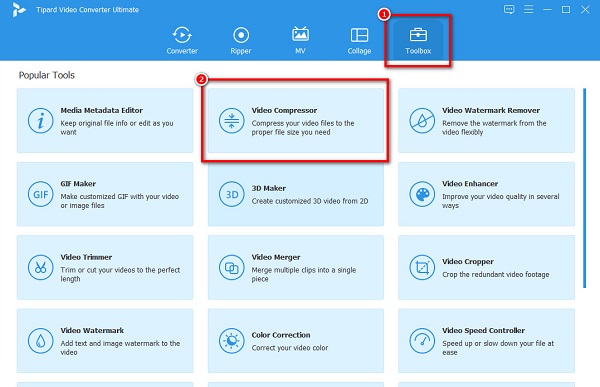
Trin 3Dernæst skal du sætte kryds mere (+) sign-knappen for at uploade den video, du vil komprimere. Du kan også træk og slip din video til + tegn boks at uploade.
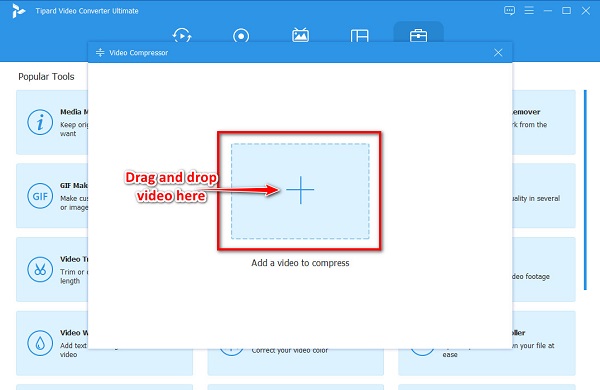
Trin 4Juster derefter din video størrelse på den næste grænseflade ved at klikke på op ned knappen eller flytte skyderen. Du kan også justere opløsningen og outputformatet for din video.
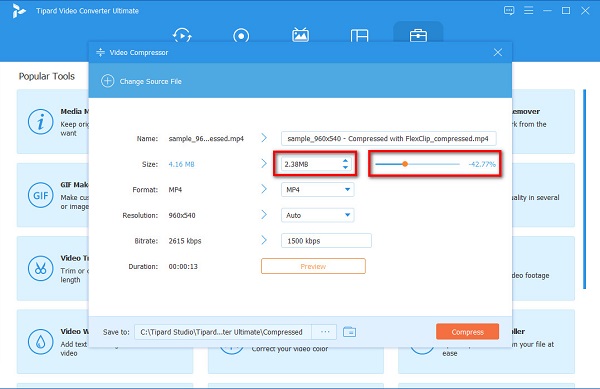
Trin 5Endelig kan du forhåndsvise din video, før du komprimerer den. Så hvis du er færdig med at justere størrelsen på din video, skal du klikke på Komprimer .
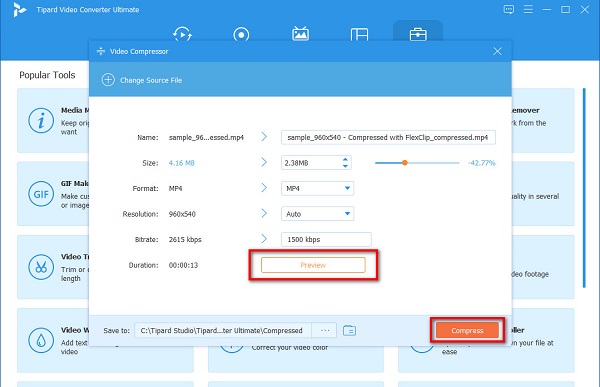
Og det er det! Du kan nu uploade videoen på din Facebook uden problemer.
Del 2. Sådan komprimeres video til Facebook på telefonen
Du kan også bruge apps på din smartphone til at komprimere videoer. Og hvis du vil komprimere iPhone-video til Facebook, vil vi præsentere dig for en app, som du kan downloade på AppStore.
Komprimer videoer og tilpas videoer er en app du kan downloade på din iPhones AppStore. Det er også et brugervenligt værktøj, fordi det har en nem at bruge softwaregrænseflade. Derudover er denne app et godt værktøj, hvis du vil gemme lagerplads på din iPhone eller iPad. Det giver dig også mulighed for at justere din videos billedhastighed og dimensioner. Desuden understøtter det standardformatet, som Apple-enheder understøtter, inklusive MOV og MKV. Ulempen ved denne app er, at den kræver, at du tænder for WiFi, når du bruger den. Ikke desto mindre er det stadig en fremragende app til at komprimere din iPhones videoer.
Sådan reduceres videostørrelsen for Facebook ved hjælp af Komprimer videoer og ændre størrelse på videoer:
Trin 1Åbn AppStore på din iPhone, og download Komprimer videoer og tilpas videoer app. Når den er downloadet, skal du åbne appen.
Trin 2Tryk derefter på Vælg Video til komprimering knappen på hovedbrugergrænsefladen for at vælge den video, du vil komprimere.
Trin 3Juster derefter skyderen på billedhastighed og videodimensioner for at sænke din videofilstørrelse. Når den er justeret, skal du trykke på Komprimer .
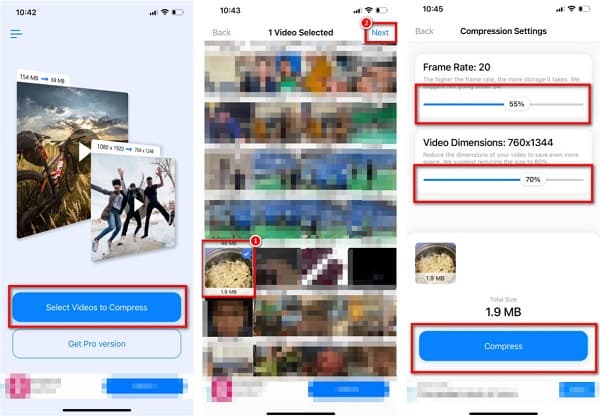
Del 3. Sådan komprimeres video til Facebook online
Hvis du ikke kan lide at downloade en videokompressor-app på din computer, er der online videokompressorer, som du kan få adgang til på nettet. Hvis du undrer dig over, hvad det bedste onlineværktøj er, er her den mest fremragende online videokompressor. Og hvis du vil lære at komprimere video til Facebook online.
freeconvert.com
freeconvert.com er blandt de bedste online videokompressorer du kan få adgang til alle webbrowsere, såsom Google og Firefox. Denne online videokompressor er et begyndervenligt værktøj, fordi den har en intuitiv brugergrænseflade. Desuden understøtter den de mest almindelige videoformater, såsom MP4, MKV, AVI og MOV. Du kan også uploade videoer fra din enhed, Dropbox og dit Google Drev. Desuden kan du vælge filstørrelsen i procent og vælge den værdi, du vil komprimere. FreeConvert.com indeholder dog mange irriterende annoncer, der kan være forstyrrende for dig. Ikke desto mindre bruger mange mennesker dette onlineværktøj for nemheds skyld.
Sådan komprimeres en stor videofilstørrelse til Facebook ved hjælp af FreeConvert.com:
Trin 1Åbn din browser og søg FreeConvert på søgefeltet. Klik derefter på hovedgrænsefladen Vælg filer knappen for at uploade den video, du vil komprimere.
Trin 2Vælg det outputformat, du ønsker til din video, ved at klikke på drop-down knappen ved siden af Produktion.
Trin 3Endelig skal du klikke på Komprimer nu knappen for at reducere filstørrelsen på din video.
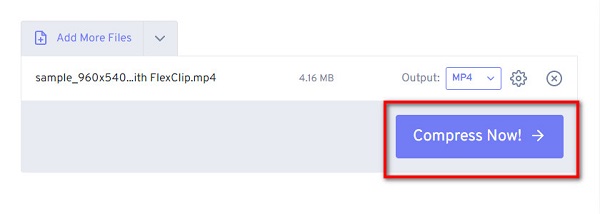
Clideo
En anden online videokompressor, som mange mennesker bruger, er Clideo. Clideo er et brugervenligt værktøj på grund af dets enkle funktioner. Dette onlineværktøj er også gratis og sikkert at bruge. Desuden har den en hurtig komprimeringsproces, hvilket sparer dig meget tid på at komprimere videoer. Det understøtter de fleste standardformater, såsom MP4, WMV, MOV, VOB og AVI. Desuden kan du tjekke forhåndsvisningen, før du komprimerer din video. Ulempen ved Clideo er, at du kan have problemer med at uploade videoer, når din internetforbindelse er langsom, hvilket efterlader et vandmærke på dit output.
Sådan formindskes videofilstørrelsen til Facebook ved hjælp af Clideo:
Trin 1I din browser skal du søge på Clideo online kompressor. Og så, på hovedgrænsefladen, klik på Vælg filer .
Trin 2Efter upload af din video vil Clideo automatisk komprimere din video. Så kan du tjekke forhåndsvisning af dit output.
Trin 3Og hvis du allerede er tilfreds med din video, så klik på Hent knappen for at gemme din video på din enhed. Du kan også bruge denne måde til komprimere videoer til WhatsApp.
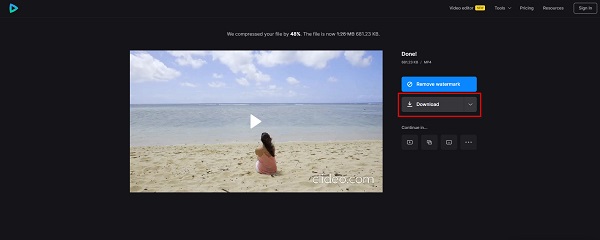
Del 4. Ofte stillede spørgsmål om, hvordan man komprimerer videoer til Facebook
Skal jeg komprimere videoen, før jeg uploader den på Facebook?
Det er ikke nødvendigt at komprimere din video, hvis den ikke overstiger filstørrelsesgrænsen for Facebook. Men hvis videoen, du prøver at uploade, har en HD-videoopløsning eller har en stor filstørrelse, skal du først komprimere den.
Hvad er standard videostørrelsen for Facebook?
Her er videoretningslinjerne for at uploade en video på Facebook:
Den anbefalede opløsning er 1080 × 1920.
Billedformatet er 9:16 eller 16:9.
Videoer skal være på minimum 1 minut og højst 15 minutter.
Den maksimale filstørrelse er 650 MB.
Filformatet skal være MP4.
Kan du uploade en 1-times video på Facebook?
Den anbefalede videolængde er mindre end 60 minutter lang. For jo længere din video er, jo større bliver filstørrelsen. Dette vil påvirke din videos kvalitet, når den er uploadet.
Konklusion
Vi har din ryg dækket, hvis du leder efter de bedste metoder til at komprimere video til Facebook. Efter at have læst denne artikel, håber vi, at du nu kan komprimere videoer på egen hånd. Så hvad venter du på? Hvis du nemt vil komprimere videoer og forbedre dem yderligere, skal du downloade dem Tipard Video Converter Ultimate nu.







